Nama : Rina Dwi Susanti
NPM : 06.2009.1.05081
Sebelum menginstal WordPress, pertama-tama kita menginstal XAMPP (web server) pada komputer kita.
Karena saat ini saya menggunakan Linux Ubuntu, maka saya akan membahas cara menginstal XAMPP pada Linux Ubuntu..
Cara Install XAMPP(Web Server) di Linux Ubuntu :
- Extract xampp-linux-1.7.tar.gz dengan perintah
- Copy-kan folder hasil extract yang berupa folder dengan nama lampp ke folder /opt dengan perintah
- Berikan semua hak akses ke semua user untuk mengakses folder /opt/lampp/htdocs dengan perintah
- Berikan semua hak akses ke semua user untuk mengakses folder /opt/lampp/htdocs/xampp dengan perintah
- Jalankan service lampp dengan perintah
- Test webserver dengan membuka Browser dan arahkan ke alamat localhost.
tar zxvf xampp-linux-1.7.tar.gz
sudo cp -rv lampp /opt
sudo chmod 777 /opt/lampp/htdocs
sudo chmod -R 777 /opt/lampp/htdocs/xampp
sudo /opt/lampp/lampp start
Setelah melakukan langkah2 di atas, kita menuju tahap selanjutnya, yaitu Instalasi Wordpress 2.9.1.
Caranya yaitu:
- Extract file wordpress-2.9.1.tar.gz dengan perintah
- Copykan hasil extract tadi (biasanya berupa 1 folder dengan nama wordpress) ke /opt/lampp/htdocs dengan perintah
- Beri hak akses baca-eksekusi ke semua user untuk mengakses folder dan isi folder wordpress dengan perintah
- Boleh saja mengganti nama folder sesuai dengan keinginan anda, misalkan kita ganti dengan nama "webku" dengan perintah
- Buat database untuk wordpress (boleh lewat MySQL-cli maupun phpmyadmin). Di sini kita akan mencontohkan penggunaan phpmyadmin. Buka browser pembaca, kemudian ketik alamat "http://localhost/phpmyadmin" pada address bar sehingga muncul halaman phpMyAdmin. Kita akan membuat database yang akan digunakan oleh wordpress CMS yang akan kita instal. Tenang saja, saya tidak akan mengajak Anda untuk berurusan dengan bahasa SQL. Cukup tulis nama database yang akan kita gunakan pada kotak di bawah tulisan "Create new database". Misalkan kita beri nama "datawebku". Kemudian klik tombol "Create" yang ada di sebelah kanannya.
- Masih pada browser Anda, ketikkan juga alamat "http://localhost/webku" pada address bar-nya. Perhatikan bahwa alamat tersebut bergantung pada penamaan folder yang Anda berikan pada langkah 4. Karena kita memberi nama foldernya adalah "webku", maka alamat URL-nya adalah "http://localhost/webku". Namun, jika pembaca memberi nama lain misalnya "webnya", maka alamatnya menjadi "http://localhost/webnya". Artinya bahwa kita ingin yang ditampilkan pada browser adalah web yang ada di dalam folder "webku". Sebenarnya bisa saja kita langsung menyimpan seluruh isi modul wordpress CMS tersebut kedalam folder "htdocs" tanpa harus dimasukkan kedalam folder "webku", sehingga alamatnya akan menjadi "http://localhost/". Biasanya hal ini dilakukan jika kita menyimpan secara online dan ingin web kita terbuka dengan alamat misalnya http://www.namadomain.com/", bukan "http://www.namadomain.com/webku". Namun, agar kita mudah dalam mengatur web-web yang kita buat dengan memanfaatkan localhost, sebaiknya file-file web tersebut dimasukkan kedalam satu folder. Apalagi jika kita ingin menginstal atau membuat web lain pada localhost tersebut, tentu kita tidak ingin file web-web tersebut bercampur dan tidak beraturan. Sekalian kita belajar management files.
- Pada browser pembaca akan muncul tampilan wordpress error seperti gambar di bawah ini karena belum terdapat file bernama wp-confic.php. File tersebut merupakan file yang berisi setting (konfigurasi) untuk web Wordpress CMS kita. Untuk membuat file konfigurasi tersebut, lik tombol yang bertuliskan "Create a Configuration File".
- Selanjutnya akan muncul halaman "Setup Configuration File" seperti berikut ini. Klik tombol yang bertuliskan "Let's Go!".
- Halaman yang selanjutnya muncul adalah halaman isian untuk setting konfigurasi.
- Dabase Name : isi dengan mana database yang kita ciptakan pada langkah 5, yaitu "datawebku".
- User Name : isi dengan username yang punya akses untuk masuk ke dalam sistem phpMyAdmin pada server yang kita gunakan. Untuk localhost dengan XAMPP, biasanya usernamenya adalah "root". Pembaca boleh membuka e-book panduan instalasi XAMPP untuk mengetahui user apa saja yang mempunyai akses pada phpMyAdmin di localhost pembaca.
- Password : kosongkan saja. Karena default Password untuk user root di MySQL adalah kosong.
- Database Host : karena kita menyimpan/menghosting web kita pada localhost, maka isi dengan "localhost".
- Table Prefix : digunakan untuk mengunikkan tabel pada database "datawebku". Untuk sementara gunakan yang default, yaitu "wp_".
Setelah itu klil tombol Submit. - Jika pengaturan sudah benar, maka akan muncul halaman seperti di bawah ini. Klik tombol Run the install.
- Selanjutnya Anda akan diminta untuk mengisi informasi tentang web yang akan Anda buat dengan Wordpress CMS ini.
- Blog Title : isi dengan judul web Anda yang akan terlihat pada title bar browser.
- Your E-mail :isi dengan alamat email Anda (anda boleh mengisi dengan sembarang email jika tidak mempunyai alamat email).
- Beri centang pada kotak kecil disamping tulisan "Allow my blog to appear..." jika ingin web yang akan Anda buat terlihat pada Google dan Technorati.
Setelah semua dirasa benar, klik tombol Install Wordpress. - Akhirnya instalasi Woredpress CMS pada localhost berhasil. Pembaca akan ditunjukkan username serta password yang akan pembaca gunakan untuk masuk ke halaman administrator pada wordpress CMS pembaca. Jangan tutup terlebih dahulu halaman tersebut. Anda harus mengingat atau jika perlu mencatat password tersebut.
- Selanjutnya, buka tab atau window baru pada browser Anda. Kita akan mencoba masuk untuk pertama kali ke halaman administrator atau untuk wordpress biasanya disebut halaman "Dashboard". Ketik alamat "http://localhost/webku/wp-admin". Alamat tersebut merupakan alamat halaman Dashboard web Wordpress CMS yang telah Anda instal tersebut. Masukkan username dan password yang sesuai yang telah ditunjukkan pada langkah 12.
- Agar pembaca mudah mengakses Dashboard pembaca, sebaiknya ganti password yang diberikan tadi dengan password yang mudah Anda ingat. Caranya klik menu "Users" yang ada di side kiri Dashboar wordpress Anda. Akan ditunjukkan list user yang telah ada. Klik pada user "Admin" untuk merubah informasi yang digunakan oleh Admin.
Lihat dibagian paling bawah akan ada kotak isian untuk password baru. Isi dengan password yang Anda kehendaki pada kotak disamping tulisan "New Password", kemudian klik tombol Update Profile.
tar zxvf wordpress-2.9.1.tar.gz
untuk file ber-extensi zip pakai perintah :
unzip wordpress-2.9.1.zip
cp -r wordpress /opt/lampp/htdocs
chmod -R 755 /opt/lampp/htdocs/wordpress
cp /opt/lampp/htdocs/wordpress /opt/lampp/htdocs/webku
Untuk melihat tampilan wordpress CMS yang telah Anda instal, silahkan ketikkan pada browser dengan alamat "http://localhost/webku". Dan ini adalah keseluruhan file web wordpress CMS tersebut. Anda tidak perlu lagi repot membuat halaman-halaman tersebut sampai tenggelam ditumpukan script bahasa pemrograman PHP MySQL. Hanya dengan beberapa langkah saja, Anda sudah mendapatkan sebuah website utuh.
Dikutip dari http://tutorial-website.blogspot.com

print this page









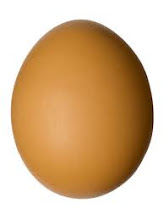

1 komentar:
oke mksih mbk...
jngan lpa kunjung blk ya ke
http://www.mummymaster-technology.co.cc/
Posting Komentar